5 Cara Screenshot di Laptop dengan Cepat dan Praktis

Merdeka.com - Screenshot atau tangkapan layar adalah suatu gambar yang diambil oleh komputer untuk merekam tampilan di layar atau peranti keluaran visual lain, seperti laptop dan smartphone.
Screenshot dikenal juga dengan sebutan screen capture bisa dimanfaatkan untuk menangkap cuplikan viceo atau layar untuk diarsipkan dalam bentuk foto. Kebutuhan yang dianggap penting bagi sebagian besar insan pengguna berbagai piranti.
Cara screenshot di laptop tentunya berbeda dengan smartphone, yang terkesan lebih praktis dan setiap jenis keluaran android memiliki caranya masing-masing. Screenshot di laptop biasanya menggunakan tombol PrintScreen di keyboard. Namun bagaimana jadinya bila tombol tersebut sedang tidak berfungsi?
-
Bagaimana cara screenshot laptop dengan PhotoScape? Jika telah memiliki aplikasi PhotoScape, Anda dapat langsung membukanya dan klik ikon Screen Capture.Muncul kotak dialog yang menampilkan beberapa pilihan: Kotak dialog akan menampilkan opsi seperti 'Menangkap Utuh Satu Layar', 'Menangkap Jendela', 'Menangkap Area', dan 'Mengulang Tangkapan Terakhir'. Pilih sesuai kebutuhan.Pilih opsi, misalnya Menangkap Utuh Satu Layar: Jika ingin mengambil gambar seluruh layar, pilih opsi 'Menangkap Utuh Satu Layar'. PhotoScape akan langsung menangkap gambar sesuai pilihan Anda.
-
Kenapa perlu belajar cara screenshot laptop? Menggunakan screenshot, artinya kita tidak perlu menuliskan informasi tersebut dengan detail di sebuah halaman baru.Bahkan melalui bukti screenshot, penggunanya juga dapat mendukung pendapatnya dengan bukti yang akurat.
-
Apa tanda-tanda keyboard laptop tidak berfungsi dengan benar? Berikut tanda-tanda keyboard laptop tidak berfungsi dengan benar, antara lain:1. Beberapa tombol tidak berfungsiSalah satu tanda-tanda keyboard laptop tidak berfungsi dengan baik adalah beberapa tombol tidak berfungsi. Jika laptop Anda mengalami kondisi ini, hal tersebut bisa berlanjut ke tombol lain.
-
Mengapa screenshot menjadi tren? Screenshot telah menjadi alat yang sangat berguna dalam era digital saat ini.
-
Apa saja penyebab Laptop tidak berfungsi? Keyboard tidak berfungsi biasanya disebabkan oleh beberapa hal, seperti keyboard terputus, gangguan pada nirkabel atau masalah perangkat lunak atau driver.
-
Kenapa keyboard laptop bisa rusak? Jangan menekan tombol-tombol terlalu keras atau berulang-ulang, karena bisa menyebabkan aus atau patah.
Berikut beberapa cara screenshot di laptop dengan cepat dan praktis yang telah dirangkum dari berbagai sumber:
Menggunakan Tombol PrintScreen
Seperti yang telah disebutkan sebelumnya, tombol PrintScreen menjadi yang paling umum digunakan sebagai cara menangkap layar laptop dan komputer. Meskipun tergolong mudah, sayangnya Anda tidak bisa mengambil screenshot dengan ukuran layar yang diinginkan.
Menggunakan tombol PrintScreen akan mengambil satu layar penuh dan otomatis menyimpan gambar di slot copy laptop. Berikut cara screenshot di laptop Anda :
Menggunakan Tombol Windows + PrintScreen
Cara screenshot di laptop yang mudah berikutnya menggunakan kombinasi tombol Windows dan PrintScreen secara bersamaan. Tombol windows yang simbolnya persegi dengan posisi miring, mirip seperti jendela.Metode dari kedua tombol ini digunakan untuk menangkap halaman full screen. Kemudahan dengan cara ini, Anda tidak perlu menggunakan aplikasi tambahan untuk menyimpan hasil gambar screenshot. Langkah mudahnya sebagai berikut,
Menggunakan Tombol Alt + PrintScreen
Cara screenshot di laptop menggunakan tombol Alt dan PrintScreen yang ditekan bersamaan. Kedua tombol yang dikombinasikan ini akan membantu Anda mendapatkan tangkapan layar dari suatu aplikasi atau program yang sedang aktif digunakan saja.Kelebihan tersebut memudahkan Anda supaya tidak perlu mengedit satu layar penuh. Semisal membuka layar Ms. Word dan koneksi internet dengan layar kecil di sebelah kanan dan kiri. Ketika Ms. Word yang aktif digunakan, maka hasil screenshot ialah posisi Ms. Word saja.
Menggunakan Aplikasi Snipping Tool
Cara screenshot di laptop ini bisa diandalkan ketika tombol PrintScreen Anda tidak berfungsi dengan baik. Aplikasi ringan dan mudah dipasang pada laptop perlu diinstal dulu.Dikutip dari Brillio.net, menggunakan aplikasi Snipping Tool Anda bisa screenshot gambar sesuai ukuran yang diinginkan, tanpa screenshot seluruh layar penuh, berikut langkah mudahnya :
Free-form snip, screenshot sesuai bentuk yang diinginkan.
Rectangular Snip, Screenshot dengan bentuk 4 sisi sesui keinginan Anda.
Window Snip dan Full Screen Snip, kedua pilihan ini memiliki fungsi yang sama yaitu untuk screenshot satu layar penuh.
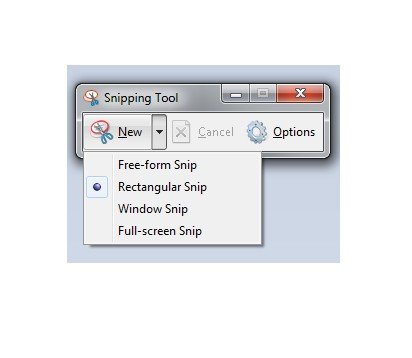
2020 Merdeka.com
Menggunakan Aplikasi PhotoScape
Terlebih dahulu instal aplikasi PhotoScape pada laptop Anda. Biasanya aplikasi ini digunakan untuk mengedit foto, seperti menambah tulisan, membingkai, dan menjadikan beberapa foto menjadi satu. Selain itu semua, aplikasi PhotoScape juga bisa dimanfaatkan untuk menangkap layar atau screenshot dan berbagai edit GIF juga, berikut cara screenshot di laptop :
Itulah beberapa cara screenshot di laptop dengan cepat dan praktis. Tentunya langkah yang sangat mudah untuk dipraktikan dan membantu Anda mendapatkan arsip gambar dari layar laptop. Semoga bermanfaat. (mdk/kur)
Cobain For You Page (FYP) Yang kamu suka ada di sini,
lihat isinya

Panduang lengkap cara melakukan screenshot di komputer dengan mudah.
Baca Selengkapnya
Panduan melakukan screenshot di komputer lengkap dan mudah dipraktikkan.
Baca Selengkapnya
Keyboard adalah bagian penting dari laptop Anda. Itulah kenapa, masalah pada keyboard dapat menghambat Anda dalam bekerja atau menyelesaikan tugas.
Baca Selengkapnya
Cara mengatasi keyboard laptop yang tidak berfungsi.
Baca Selengkapnya
Dengan menggabungkan tombol Ctrl dengan kombinasi tombol lain, pengguna dapat mempercepat proses kerja mereka hingga meningkatkan efisiensi dalam bekerja.
Baca Selengkapnya
Komputer dan laptop dilengkapi dengan beberapa tombol di keyboard beserta fungsinya. Ketahui beberapa fungsi tombol tersebut yang bisa mudahkan pekerjaanmu.
Baca Selengkapnya
Cara memperbaiki dan membersihkan keyboard laptop sebenarnya cukup mudah dilakukan.
Baca Selengkapnya
Apakah Anda tahu fungsi tombol F1 sampai F12? Berikut penjelasannya.
Baca Selengkapnya
CTRL adalah salah satu tombol yang sering kita gunakan. Dengan kombinasinya bersama tombol-tombol huruf, CTRL menjelma menjadi tombol dengan banyak fungsi.
Baca Selengkapnya
Layar laptop hitam sering membuat kita bingung karena tidak menampilkan petunjuk atau kode kesalahan. Hal ini sebenarnya bisa terjadi karena beberapa alasan.
Baca Selengkapnya